
DBF, müxtəlif proqramlar arasında məlumatların saxlanması və mübadiləsi üçün məşhur bir formatdır və ilk növbədə, verilənlər bazası və cədvəlləri xidmət edən tətbiqlər arasında. Qeyri-adi olmağa başlasa da, lakin müxtəlif sahələrdə tələb olunmağa davam edir. Məsələn, mühasibat proqramları onunla işləməyə davam edir və nəzarət edir və hökumət qurumları bu formatda hesabatların əhəmiyyətli bir hissəsini aparır.
Ancaq təəssüf ki, Excel 2007-dən başlayaraq, göstərilən format üçün tam dəstəyi dayandırdı. İndi bu proqramda yalnız DBF faylının məzmununu görə bilərsiniz və məlumatları tətbiqin quraşdırılmış genişləndirilmiş alətləri ilə qeyd edə bilməzsiniz. Xoşbəxtlikdən, Excel proqramından ehtiyac duyduğumuz formata digər məlumatların dəyişdirilməsi variantları var. Bunun necə edilə biləcəyini düşünün.
DBF məlumatlarını saxlamaq
2003-cü ildə və bu proqramın əvvəlki versiyalarında DBF (DBase) format standart yolda məlumatları saxlaya bilərsiniz. Bunu etmək üçün, tətbiqin üfüqi menyusunda "Fayl" faylını tıklamaq və sonra açılan siyahıda "Saxla ..." mövqeyini seçin. Saxlanılan qənaət pəncərəsində istədiyiniz formatın adını seçib Saxla düyməsini basın.Ancaq təəssüf ki, Excel 2007 versiyasından başlayaraq, Microsoft-un inkişaf etdiriciləri köhnələcək dbase hesab edir və müasir excel formatları tam uyğunluğu təmin etmək üçün vaxt və vasitə sərf etmək üçün çox mürəkkəbdir. Buna görə, Excel, DBF sənədlərini oxumaq bacarığı olaraq qalır, lakin daxili proqram vasitələrində məlumatları saxlamaq üçün dəstək dayandırıldı. Bununla birlikdə, Əlavələr və digər proqramların istifadəsini istifadə edərək DBF-də Excel-də saxlanılan məlumatları çevirməyin bəzi yolları var.
Metod 1: Whitetown Converters Pack proqramı
Məlumatları Excel-dən DBF-ə çevirməyə imkan verən bir sıra proqramlar var. Məlumatları Excel-dən DBF-ə çevirməyin ən asan yollarından biri olan müxtəlif Whitetown Converters Packing Packingse Converters paketi ilə obyektləri çevirmək üçün kommunal paketdən istifadə etməkdir.
Whitetown Converters Pack yükləyin
Bu proqramı quraşdırmaq proseduru sadə və intuitivdirsə də, hələ də bəzi nüansları göstərən ətraflı saxlayaq.
- Yükləmə və işə saldıqdan və işə saldıqdan sonra quraşdırma Sihirbazının pəncərəsi dərhal açılır, bunun sonrakı quraşdırma proseduru üçün bir dil seçmək təklif olunur. Varsayılan olaraq, Windows nümunənizdə quraşdırılmış dil orada göstərilməlidir, ancaq istəsəniz, dəyişdirilə bilər. Bunu etməyəcəyik və sadəcə "OK" düyməsini vurun.
- Sonrakı, pəncərə, proqramın quraşdırılacağı sistem diskində yerləşdirildiyi yer başlandı. Varsayılan olaraq, bu "C" diskindəki proqram faylları qovluğudır. Heç bir şeyi dəyişdirməməyiniz və "növbəti" düyməsini basın.
- Sonra pəncərə, dönüşümün hansı istiqamətlərini seçə biləcəyiniz bir şəkildə açılır. Varsayılan olaraq, bütün mövcud dönüşüm komponentləri seçilir. Ancaq bəlkə də bəzi istifadəçilər hər bir proqramı sabit diskdə baş tutduğu üçün hamısını quraşdırmaq istəməyəcəklər. Hər halda, bu, çek işarəsinin "XLS (Excel)" nin "XLS (Excel) -də DBF Converter-ə qədər olmasının vacib olması bizim üçündür. Kommunal paketin digər komponentlərini quraşdırmaq, istifadəçi öz istəyi ilə seçə bilər. Parametr hazırlandıqdan sonra "Next" düyməsini basmağı unutmayın.
- Bundan sonra, başlanğıc qovluğunda qısa yolun əlavə olunduğu bir pəncərə açılır. Varsayılan olaraq, qısa yol "Whitetown" adlanır, amma istəsən, adını dəyişə bilərsiniz. "Next" düyməsini vurun.
- Sonra pəncərə masaüstündəki etiketin yaradıldığını soruşulduğu yerlərdə başlanılır. Əgər əlavə olunmasını istəyirsinizsə, onu çıxarmaq istəmirsinizsə, müvafiq parametrin yaxınlığında onay qutusunu tərk edin. Sonra həmişə olduğu kimi, "Next" düyməsini basın.
- Bundan sonra daha bir pəncərə açılır. Əsas quraşdırma parametrlərini ehtiva edir. İstifadəçi bir şeyə uyğun deyilsə və parametrləri redaktə etmək istəyirsə, "Geri" düyməsini basın. Hər şey qaydasındadırsa, "Quraşdırma" düyməsini vurun.
- Quraşdırma proseduru başlayır, tərəqqi dinamik göstəricini göstərəcəkdir.
- Sonra İngilis dilində bir məlumat mesajı açılır, bu da bu paketin quraşdırılması barədə minnətdarlığını bildirir. "Next" düyməsini vurun.
- Son pəncərədə quraşdırma ustası, Whitetown Converters Pack proqramının uğurla quraşdırıldığını bildirir. Yalnız "tam" düyməsini basa bilərik.
- Bundan sonra "Whitetown" adlı bir qovluq masaüstündə görünəcək. Bu, konversiyonun xüsusi istiqamətlərində etiket kommunal xidmətlər ehtiva edir. Bu qovluğu açın. İlk olaraq, dönüşümün müxtəlif istiqamətlərində whitetown paketinə daxil olan çox sayda kommunal görünürük. Bu vəziyyətdə, hər bir istiqamətdə 32 bit və 64 bitlik bir Windows əməliyyat sistemi üçün ayrı bir yardım proqramı var. OS-nin axıdılmasına uyğun "XLS-ə DBF Converter" adı ilə tətbiqi açın.
- XLS DBF Converter proqramına başlamışdır. Gördüyümüz kimi, İngilis dilli interfeysi, amma buna baxmayaraq, intuitiv olaraq başa düşülür.
"Giriş" nişanı dərhal açıqdır. Çevirmək üçün obyekti təyin etmək üçün hazırlanmışdır. Bunu etmək üçün "Əlavə et" düyməsini vurun.
- Bundan sonra bir obyekt əlavə etmə standart pəncərəsi açılır. XLS və ya XLSX uzantısı ilə yerləşdirildiyiniz excel kitabının olduğu qovluğa getmək lazımdır. Obyekt tapıldıqdan sonra onun adını ayırın və "Açıq" düyməsini basın.
- Gördüyünüz kimi, o zaman obyektin yolu "Giriş" sekmesinde göstərilir. "Növbəti" düyməsini vurun ("Next").
- Bundan sonra avtomatik olaraq ikinci çıxış nişanına ("çıxış") hərəkət edirik. Burada hansı qovluq DBF-nin genişləndirilməsi ilə bitmiş obyektin göstəriləcəyini göstərməlisiniz. Bitmiş DBF faylını saxlamaq üçün qovluğu seçmək üçün "Browse ..." düyməsini vurun ("Görünüş". İki seçilmiş fayl xalının kiçik bir siyahısı açılır ("Fayl seçin") və "Qovluq seçin" ("qovluq seçin"). Əslində, bu maddələr yalnız qənaət qovluğunu təyin etmək üçün müxtəlif növ naviqasiya pəncərələrinin seçimini nəzərdə tutur. Seçim edirik.
- Birinci halda, bu adi bir pəncərə "kimi saxla ..." olacaq. Həm qovluq, həm də mövcud dbase obyektlərini göstərəcəkdir. Saxlamaq istədiyimiz qovluğa gedin. Sonrakı, "Fayl Adı" sahəsində, dönüşümdən sonra obyekt olmasını arzuladığımız adını göstərin. Bundan sonra "Saxla" düyməsini vurun.

"Select Qovluq" seçimi seçsəniz, sadələşdirilmiş bir qovluq seçimi pəncərəsi açılacaqdır. Yalnız qovluqları göstərəcəkdir. Saxlamaq üçün qovluğu seçin və "OK" düyməsini basın.
- Gördüyünüz kimi, bu hərəkətlərdən sonra, obyekti saxlamaq üçün qovluğa gedən yol çıxış sekmesinde göstərilir. Növbəti nişana getmək üçün "Növbəti" düyməsini basın ("Next").
- Son nişanda "Seçimlər" ("parametrlər"), çox sayda parametrlər var, lakin ən çox şey "Memo Sahələri" ("Memo Sahəsi Tipi") ilə maraqlanır. Defolt "Auto" qəbulu ("Auto") olan sahəni vurun. DBase tiplərinin siyahısı obyekti saxlamaq üçün açıqdır. Bu parametr çox vacibdir, çünki DBase ilə işləyən bütün proqramlar bu genişlənmə ilə bütün növ obyektləri emal edə bilmir. Buna görə, hansı növ seçmək üçün əvvəlcədən bilməlisiniz. Altı fərqli növ seçim var:
- DBase III;
- FOXPRO;
- Dbase IV;
- Visual FoxPro;
- > SMT;
- DBase Səviyyə 7.
Müəyyən bir proqramda istifadə üçün lazım olan bir növ seçimi edirik.
- Seçim edildikdən sonra dərhal dönüşüm proseduruna keçə bilərsiniz. Bunu etmək üçün "Başlat" düyməsini basın ("Başlat").
- Dönüşüm proseduru işə salınır. Excel kitabının məlumatları olan bir neçə vərəqə varsa, onda hər biri üçün ayrı bir DBF faylı yaradılacaqdır. Dönüşüm prosesinin tamamlanması yaşıl bir tərəqqi göstəricisi tərəfindən sübut olunacaq. Sahənin sonuna gəldikdən sonra "Finish" düyməsini basın ("Finish").


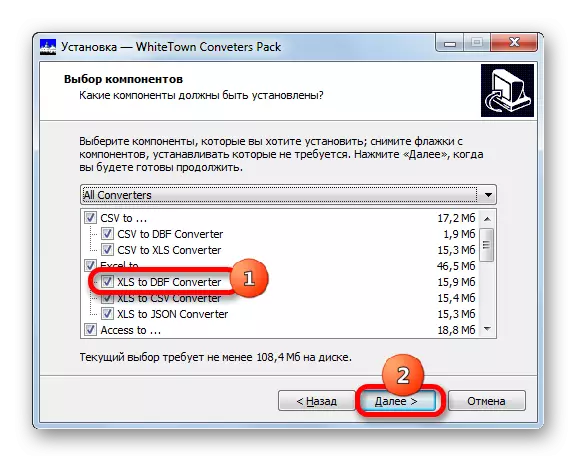


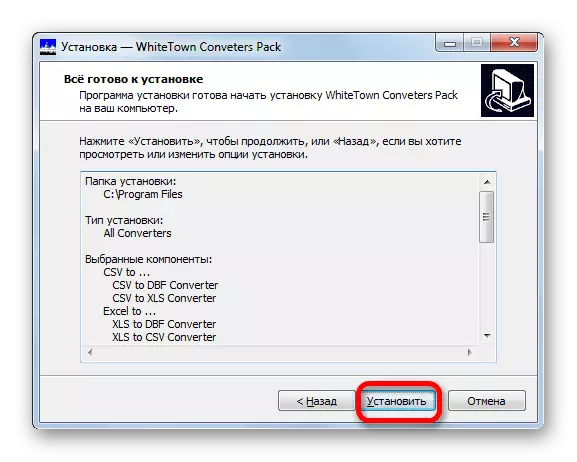








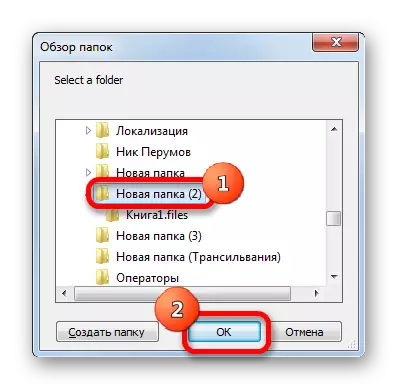
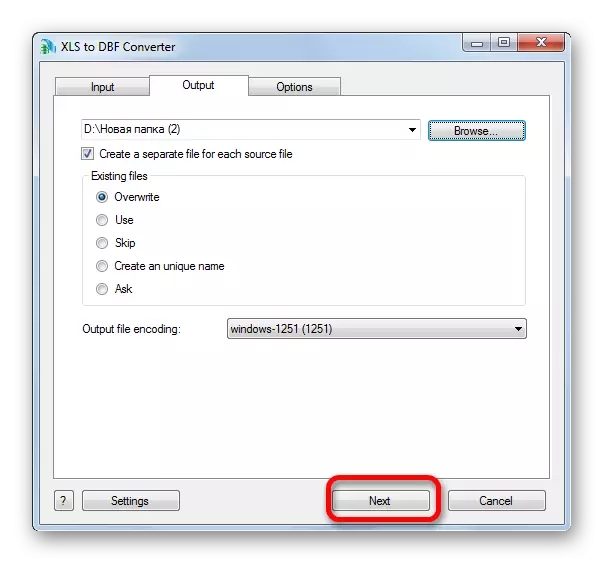



Hazır sənəd çıxış nişanında göstərilən qovluğunda yerləşəcəkdir.
Whitetown Converters Pack proqram təminat paketindən istifadə edərək metodun yeganə əhəmiyyətli əlverişsizliyi, yalnız 30 dönüşüm proseduru pulsuz olaraq keçirilə bilər və sonra lisenziya almalısınız.
Metod 2: Xlstodbf Əlavə
Kitabı Excel'i birbaşa tətbiq interfeysi vasitəsilə birbaşa DBase-də çevirin, üçüncü tərəf əlavələrinin quraşdırılmasından istifadə edə bilərsiniz. Onlardan ən yaxşı və ən əlverişli biri bir Xlstodbf əlavə edir. İstifadəsinin alqoritmini nəzərdən keçirin.
Xlstodbf Əlavə et
- Xlstodbf.7z arxivinin arxivindən sonra, əlavə, xlstodbf.xla adlı obyekti açın. Arxivin 7z uzadılması olduğundan, o zaman boşalma ya da bu 7 poçt uzantı üçün standart proqram, ya da onunla işləməyi dəstəkləyən hər hansı digər arxivin köməyi ilə həyata keçirilə bilər.
- Bundan sonra Excel proqramını işə salın və fayl nişanına gedin. Sonra, pəncərənin sol tərəfindəki menyu vasitəsilə "parametrlər" bölməsinə keçin.
- "SUPERSTUCTURE" düyməsini basaraq parametrlərin açılış pəncərəsində. Pəncərənin sağ tərəfinə keçin. Dibində "idarəetmə" sahəsində bir sahə var. Keçidi "Excel əlavə et" mövqeyinə dəyişdiririk və "Get ..." düyməsini basın.
- Kiçik bir üst quruluşa nəzarət pəncərəsi açılır. "Baxış ..." düyməsinə vururuq.
- Obyekti açan pəncərə işə salınır. Xlstodbf-nin açılmamış arxivinin yerləşdiyi qovluğa getməliyik. Eyni adın adı altında qovluğa gedirik və "Xlstodbf.xla" adı ilə bir obyekt ayırırıq. Bundan sonra "OK" düyməsini vurun.
- Sonra üst quruluşa nəzarət pəncərəsinə qayıdırıq. Gördüyünüz kimi, "XLS -> DBF" adı siyahıda göründü. Bu, bizim üst quruluşumuzdur. Yaxınlığında bir gənə olmalıdır. Bir yoxlama işarəsi yoxdursa, biz onu qoyduq və sonra "OK" düyməsini basın.
- Beləliklə, əlavə quraşdırılmışdır. İndi Excel sənədini, DBase-ə çevirmək istədiyiniz məlumatları açın və ya sənəd hələ yaradılmadığı təqdirdə onları vərəqdə vurun.
- İndi məlumatları ilə konversiya üçün hazırlamaq üçün bəzi manipulyasiyalar hazırlamalıyıq. Əvvəlcə masa qapağının üstündəki iki xətt əlavə edin. Vərəqdə ilk olmalıdır və "1" və "2" şaquli koordinat panelində əşyalar var.
Yuxarı sol hüceyrədə, DBF faylının yaratdığı DBF faylını təyin etmək istədiyimiz adını daxil edin. İki hissədən ibarətdir: adın və genişlənmənin adları. Yalnız latın icazə verilir. Belə bir adın nümunəsi "Uchastok.dbf" dir.
- Birinci kamerada adın sağındakı kodlaşdırmanı təyin etməlisiniz. Bu üst quruluşdan istifadə edərək kodlaşdırma üçün iki seçim var: CP866 və CP1251. B2 hüceyrəsi boşdursa və ya "CP866" dan başqa hər hansı bir dəyər qoyursa, CP1251 kodlaşdırma standart olaraq istifadə ediləcəkdir. Lazımi hesab etdiyimiz və ya sahəni boş buraxdığımız kodlamağı qoyduq.
- Sonra, növbəti sətirə gedin. Fakt budur ki, DBase strukturunda, sahə adlanan hər bir sütun, öz məlumat növüdür. Onların təyinatları var:
- N (rəqəmli) - ədədi;
- L (məntiqi) - məntiqi;
- D (tarix) - tarix;
- C (xarakter) - String.
Bundan əlavə, məktub şəklində (CNNN) və nömrəli (NNN) məktub şəklində addan sonra, sahədəki simvolların maksimum sayını göstərin. Dekal işarələr rəqəmli tipdə tətbiq olunarsa, onda onların sayı da nöqtədən (NNN.N) -dən sonra göstərilməlidir.
DBase formatında (memo, ümumi və s.) Digər məlumat növləri var, lakin bu üst quruluş onlarla işləmir. Ancaq Excel 2003, DBF-də dönüşümü dəstəklədiyi zaman onlarla birlikdə bilmədi.
Xüsusi vəziyyətdə, ilk sahə 100 simvol (C100) bir simli genişliyi olacaq və qalan sahələr 10 simvoldan (N10) rəqəmsal genişliyi olacaqdır.
- Aşağıdakı sətirdə sahə adları var. Ancaq həqiqət budur ki, onlar da olduğu kimi, latınca və kirildə deyillər. Ayrıca sahələrin adına boşluqlara icazə verilmir. Bu qaydalara görə adını dəyişdirin.
- Bundan sonra məlumatların hazırlanması artıq nəzərdən keçirilə bilər. Cədvəlin bütün çeşidində sol sol siçan düyməsi olan Kursoru vurğulayırıq. Sonra "geliştirici" sekmesine gedin. Default olaraq, əlil olur, buna görə daha çox manipulyasiyalardan əvvəl makrosları aktivləşdirmək və aktivləşdirmək lazımdır. Sonrakı, "kod" parametrlərində lentdə makroslar simgesini tıklayarak.
ALT + F8 isti düymə birləşməsini yazmaqla edə bilərsiniz və biraz daha asandır.
- Makro pəncərə başlayır. "Makro ad" yatağında "Xlstodbf" adını sitatlar olmadan adlandırırıq. Reyestri vacib deyil. Sonra, "Run" düyməsini vurun.
- Arxa plandakı makro emal emal edir. Bundan sonra, orijinal Excel faylının yerləşdiyi eyni qovluqda, DBF uzantısı olan bir obyekt A1 hüceyrəsində göstərilən ad ilə formalaşacaqdır.
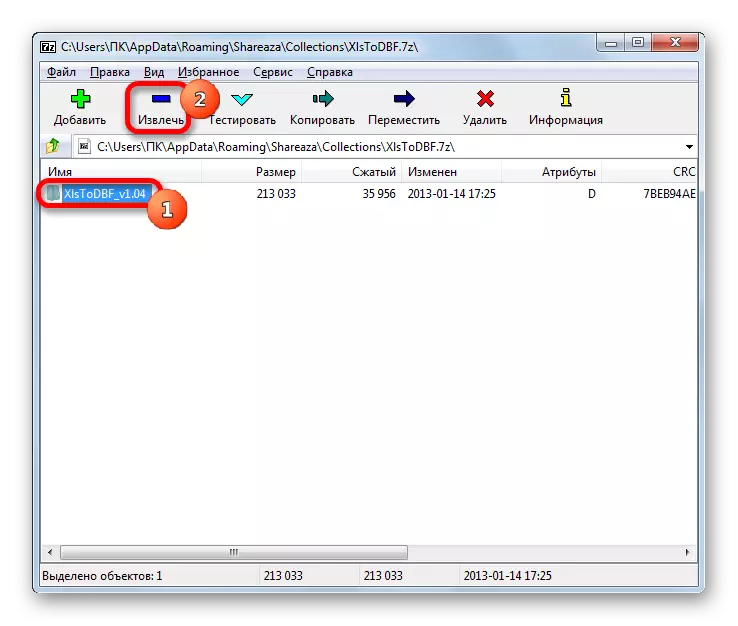
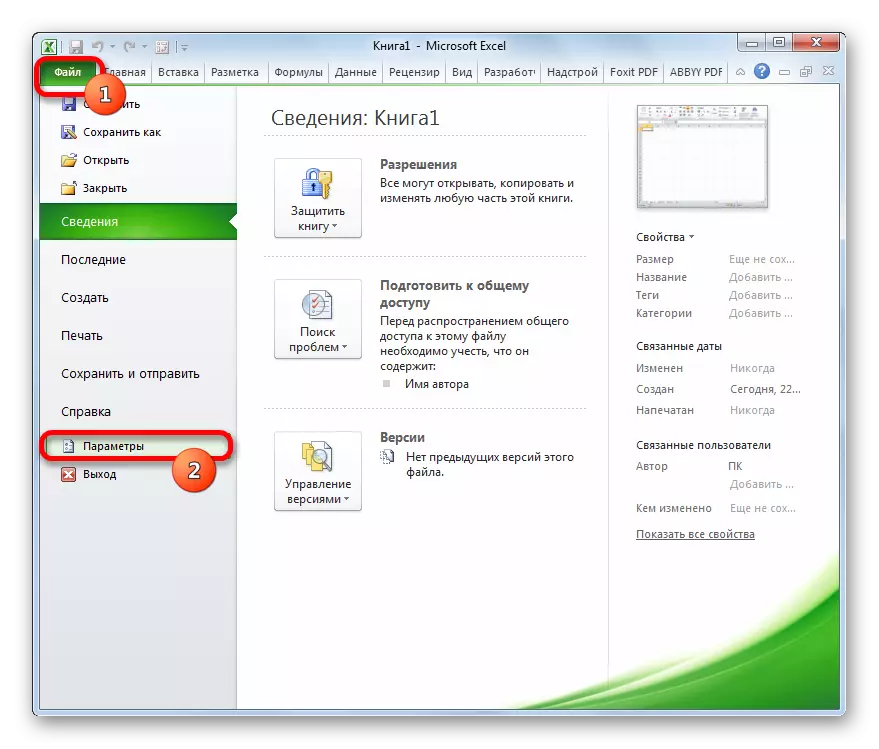
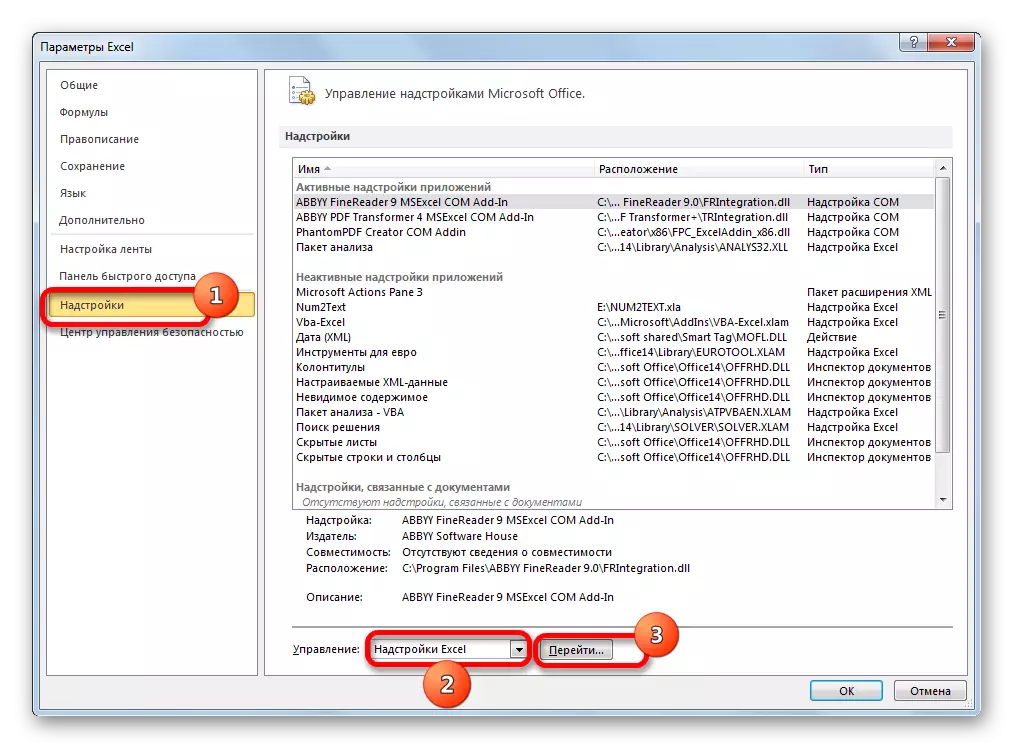

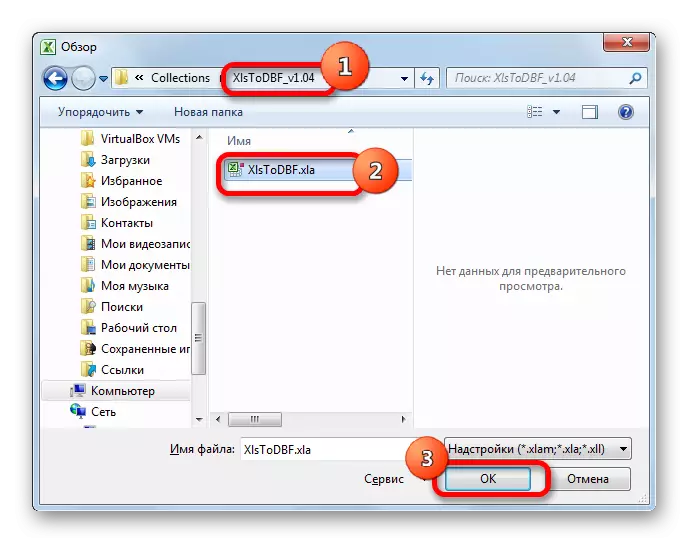

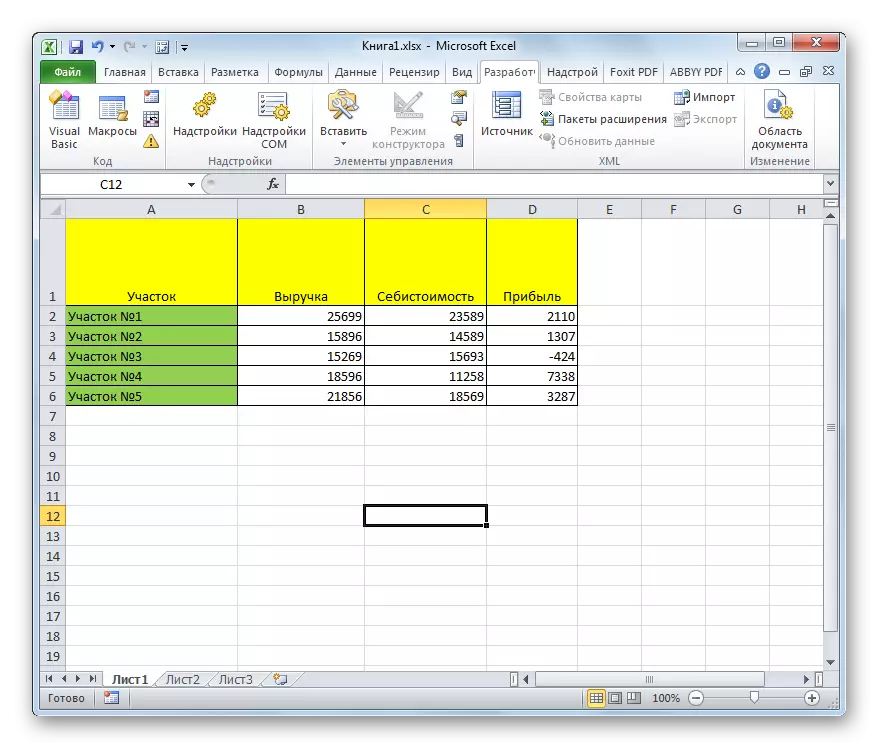
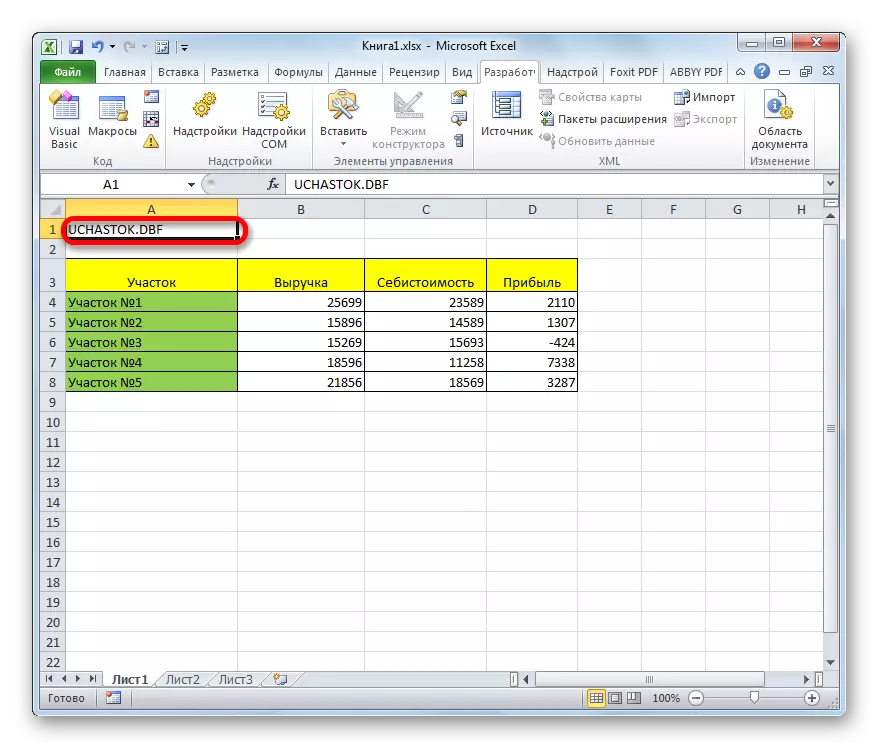
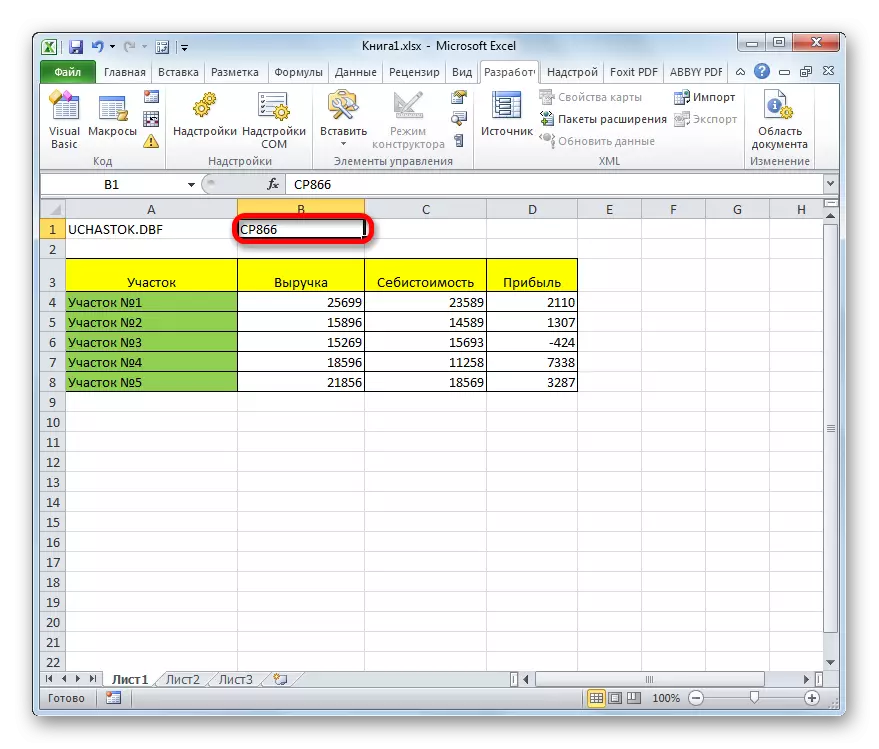
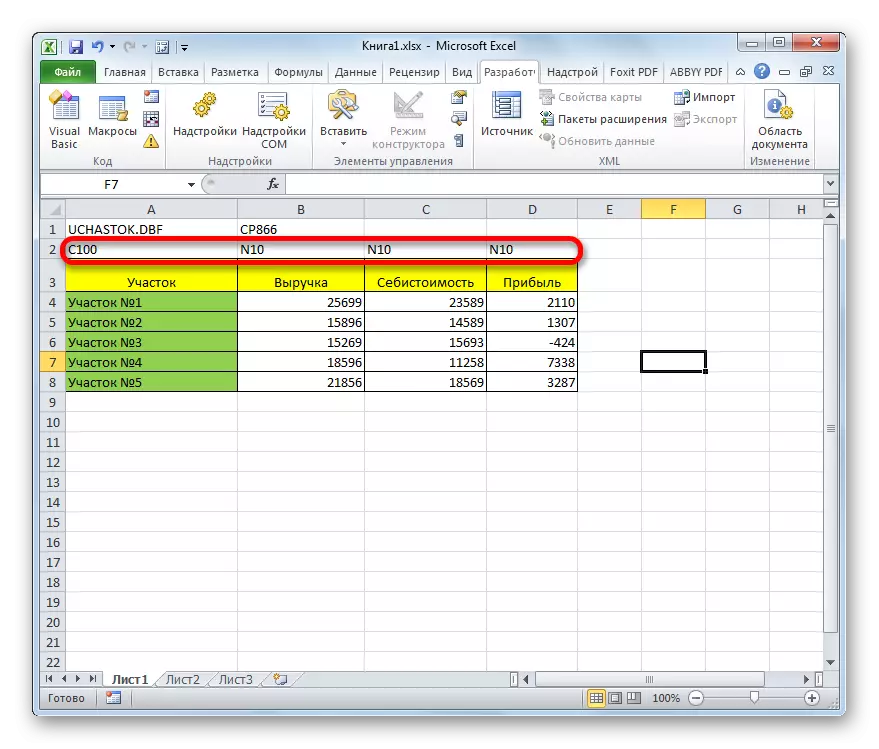

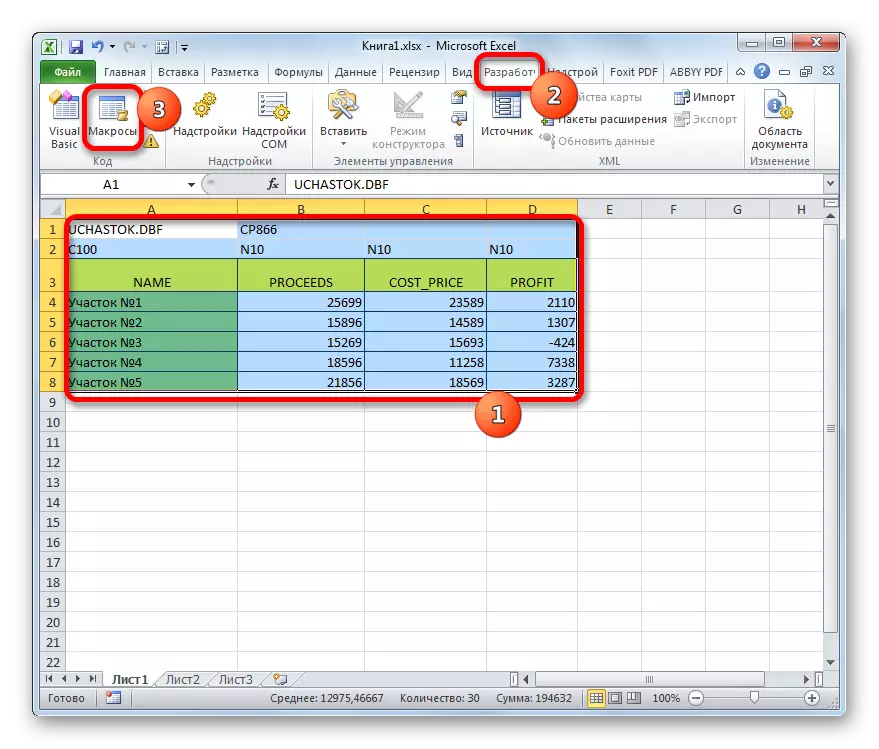

Gördüyünüz kimi, bu üsul əvvəlkindən daha mürəkkəbdir. Bundan əlavə, istifadə olunan sahə növlərinin sayı və DBF uzantı olan obyektlərin növləri ilə çox məhduddur. Digər bir çatışmazlıq, DBee Obyekt Yaradılması qovluğunun yalnız dönüşüm proseduru, mənbə Excel faylının təyinat qovluğuna birbaşa hərəkət etmədən əvvəl təyin edilə bilər. Bu metodun üstünlükləri arasında qeyd etmək olar ki, əvvəlki versiyadan fərqli olaraq, tamamilə pulsuzdur və demək olar ki, bütün manipulyasiyalar birbaşa ekzel interfeysi vasitəsilə aparılır.
Metod 3: Microsoft Access Proqramı
Yeni Excel versiyaları və DBF formatında məlumatları saxlamaq üçün quraşdırılmış bir yol yoxdur, amma buna baxmayaraq, buna baxmayaraq, Microsoft Access tətbiqindən istifadə etmə seçimi onu standart adlandırmaq üçün ən çox müraciət edir. Fakt budur ki, bu proqram eyni istehsalçı tərəfindən Excel kimi verilir və eyni zamanda Microsoft Office paketinə daxil olur. Bundan əlavə, bu, ən təhlükəsiz seçimdir, çünki üçüncü tərəf proqramı ilə əlaqə qurmaq lazım olmayacaqdır. Microsoft Access xüsusi olaraq verilənlər bazası ilə işləmək üçün hazırlanmışdır.
- Exceldəki vərəqdəki bütün zəruri məlumatlar daxil edilir, onları DBF formatına çevirmək üçün əvvəlcə Excel formatlarından birində qənaət etməlisiniz. Bunu etmək üçün, proqram pəncərəsinin yuxarı sol küncündə disket şəklində bir disk şəklində nişan vurun.
- Qazanc pəncərəsi açılır. Faylın xilas olmasını arzuladığımız qovluğa keçin. Bu qovluqdan bu qovluqdan Microsoft girişində açmaq lazımdır. Kitabın formatı standart XLSX-dən qala bilər və XLS-də dəyişdirilə bilər. Bu vəziyyətdə, bu kritik deyil, hər haldan etibarən faylı yalnız DBF-ə çevirmək üçün saxlayırıq. Bütün parametrlər hazırlandıqdan sonra "Saxla" düyməsini vurun və Excel pəncərəsini bağlayın.
- Microsoft Access proqramını işə salın. Başqa bir nişanda açıldığı təqdirdə "Fayl" sekmesine gedin. Pəncərənin sol tərəfində yerləşən açıq menyu maddəsinə vurun.
- Fayl açıq pəncərəsi başlayır. Faylı Excel formatlarından birinə qurtardığımız qovluğa keçin. Pəncərədə görünmək üçün, fayl formatını "Excel kitabı (* .xlsx) və ya" Microsoft Excel (* .xls) "və ya" .xls) "mövqeyinə, onlardan hansının saxlanıldığına görə dəyişdirin. Ehtiyacınız olan faylın adından sonra onu ayırın və "Açıq" düyməsini vurun.
- "Elektron tablo ilə əlaqə" pəncərəsi açılır. Bu, məlumatları Excel faylından Microsoft girişinə ən düzgün şəkildə tərtib etməyə imkan verir. Biz idxal edəcəyimiz məlumatlar, bir vərəq seçməliyik. Fakt budur ki, Excel faylında bir neçə vərəqdə məlumat varsa, onu ayrıca və buna görə ayrıca, onu ayrıca DBF sənədlərinə çevirmək mümkündür.
Parçalarda fərdi aralığın məlumatlarını idxal etmək imkanı da var. Ancaq bizim vəziyyətimizdə lazım deyil. "Veets" mövqeyinə bir keçid qururuq və sonra məlumat aldıqları vərəqi seçirik. Məlumatın göstərilməsinin düzgünlüyü pəncərənin altındakı görünə bilər. Hər şey qane edirsə, "Next" düyməsini basın.
- Növbəti pəncərədə, masanızda başlıqlar varsa, "Birinci sətirdə sütun başlıqları var" maddəsi ətrafındakı qutu yoxlamaq lazımdır. Sonra "Next" düyməsini basın.
- Yeni bir ünsiyyət pəncərəsində, istəsəniz, əlaqəli elementin adını dəyişə bilərsiniz. Sonra "Finish" düyməsini basın.
- Bundan sonra, bir dialoq qutusu açılacaq bir mesaj olacaq ki, masa masa bağlanır. "OK" düyməsini vurun.
- Proqram interfeysinin sol tərəfində, son pəncərədə təyin etdiyimiz masa adı görünəcək. Sol siçan düyməsini iki dəfə vurun.
- Bundan sonra masa pəncərədə görünəcək. "Xarici məlumatlar" sekmesinə keçdik.
- "İsteğe bağlı" yazısını tıklayaraq ixrac alət blokundakı lentdə. Açan siyahıda "DBase fayl" maddəsini seçin.
- DBF formatına ixrac pəncərəsini açır. "Faylın adı" sahəsində, defolt olaraq göstərilənlər, uyğun olmayanlar, əgər uyğun olmayanlar üçün fayl saxlama yerini və onun adını göstərə bilərsiniz.
Fayl formatında sahəsində, DBF formatının üç növündən birini seçin:
- DBase III (default);
- Dbase IV;
- Dbase 5.
Nə qədər müasir format (ardıcıllıq nömrəsindən yuxarı) nəzərə almaq lazımdır, bunun içərisində məlumatların işlənməsi üçün bir fürsət var. Yəni, faylın bütün masa məlumatlarını saxlaya biləcəyi ehtimalının üstündədir. Ancaq eyni zamanda, gələcəkdə DBF-ni idxal edəcəyiniz proqramın bu tipə uyğun olacağı ehtimalının altında.
Bütün parametrlər sərgiləndikdən sonra "OK" düyməsini vurun.
- Bundan sonra bir səhv mesajı görünsə, başqa bir DBF tipli növ istifadə edərək məlumatları ixrac etməyə çalışın. Hər şey yaxşı olsaydı, ixracatın uğurlu olduğunu bildirən bir pəncərə görünəcək. "Yaxın" düyməsini vurun.
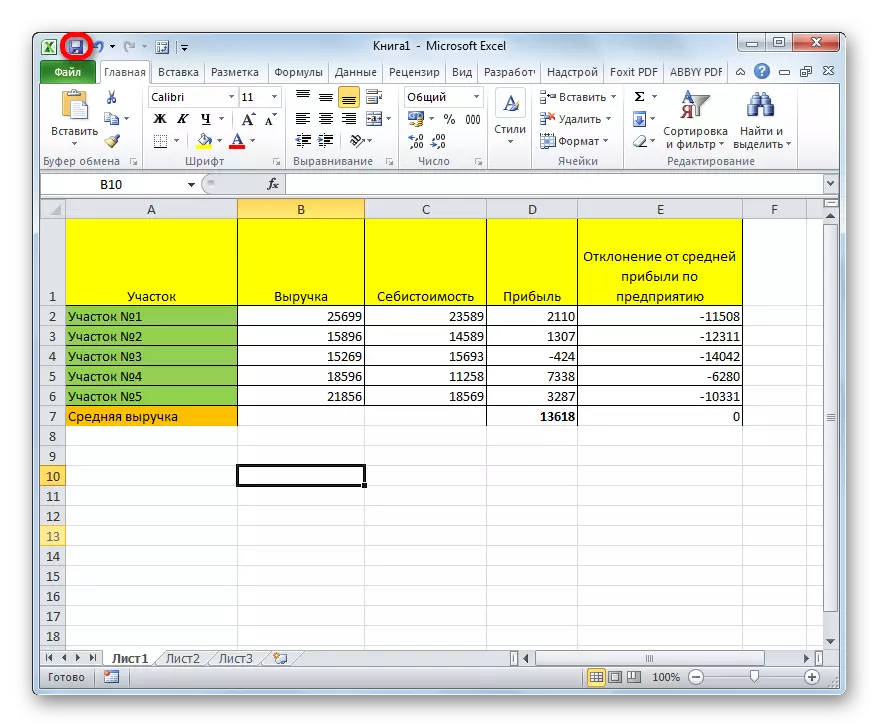

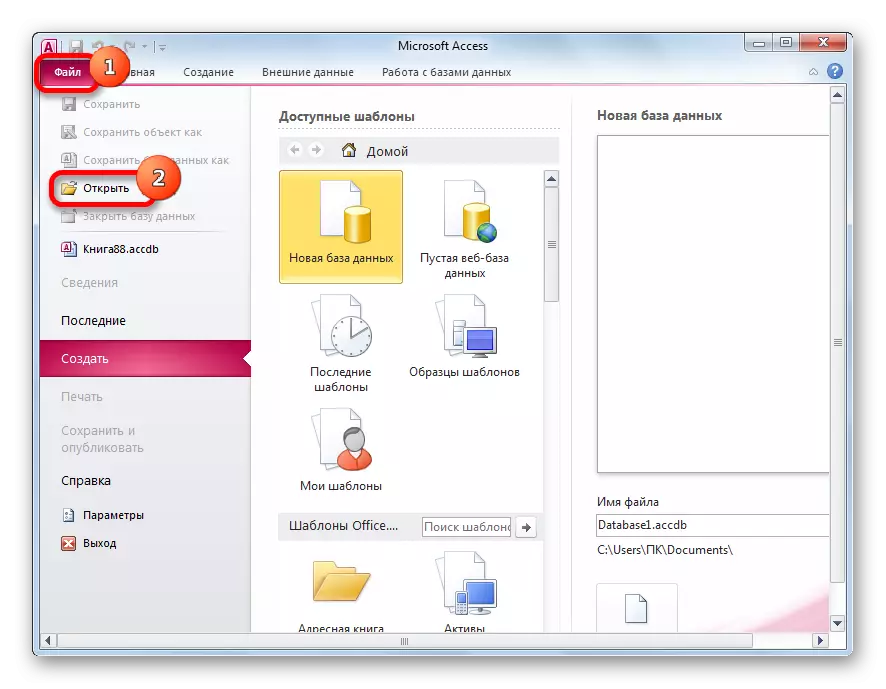
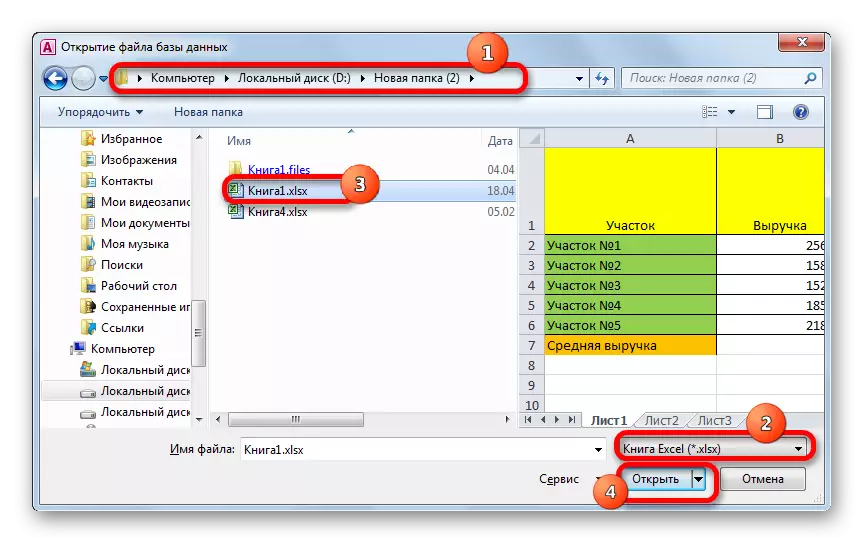
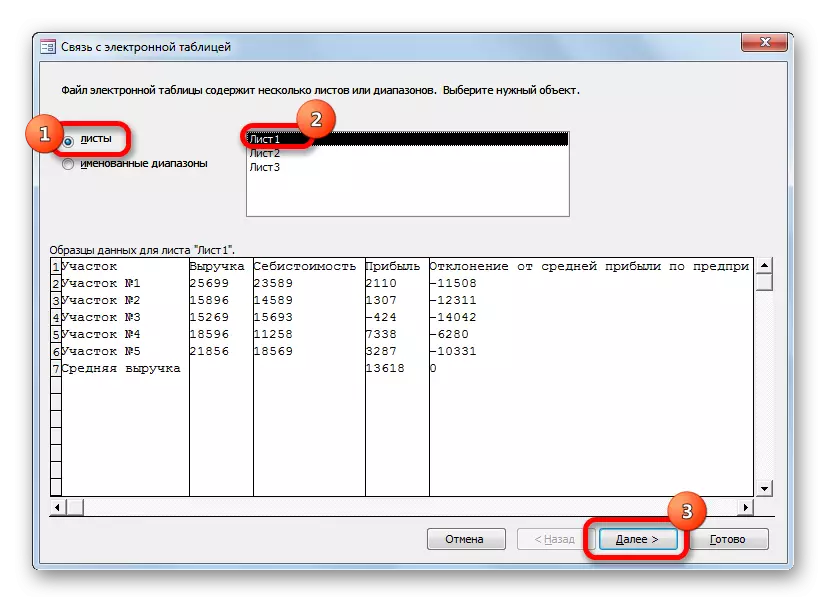
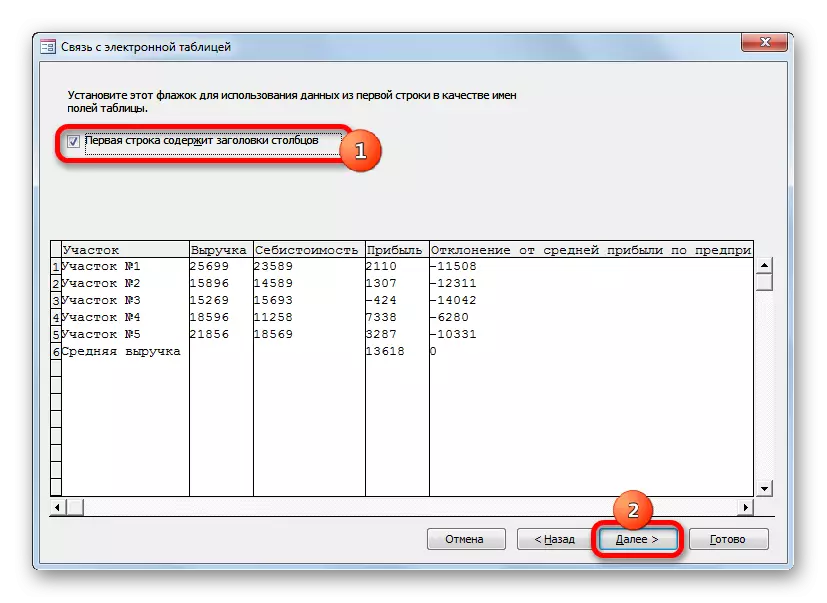


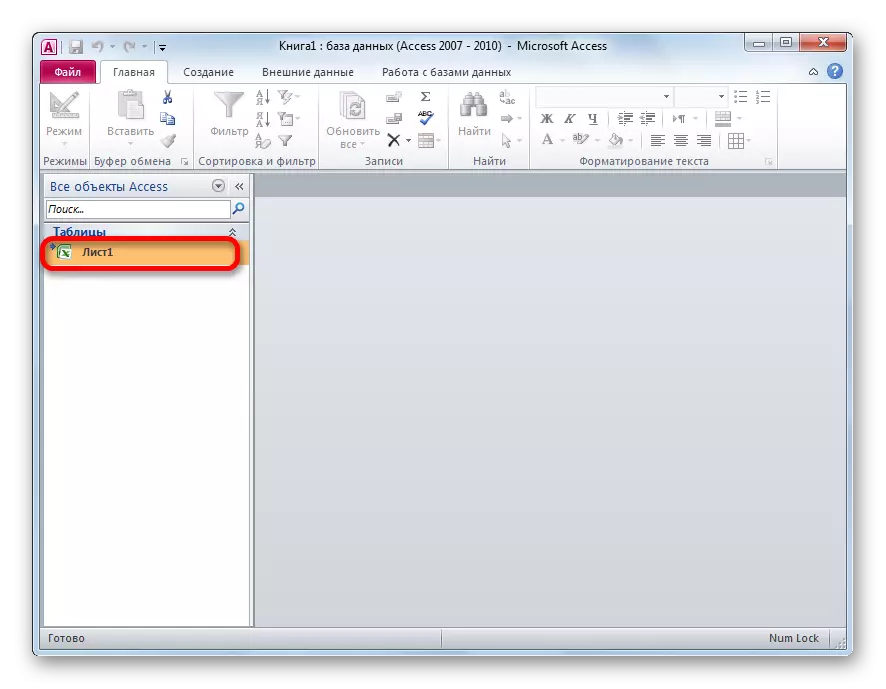

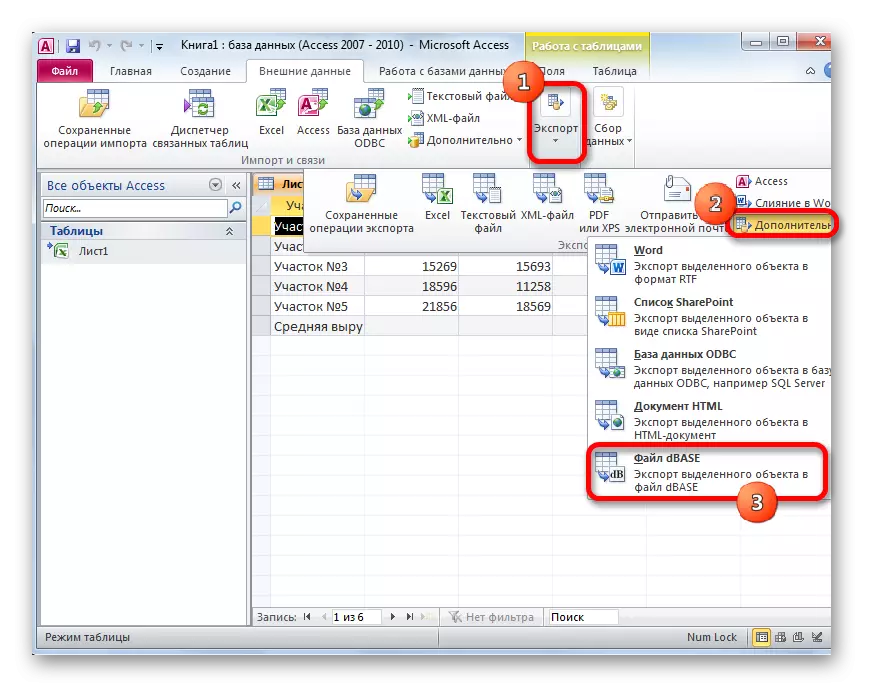
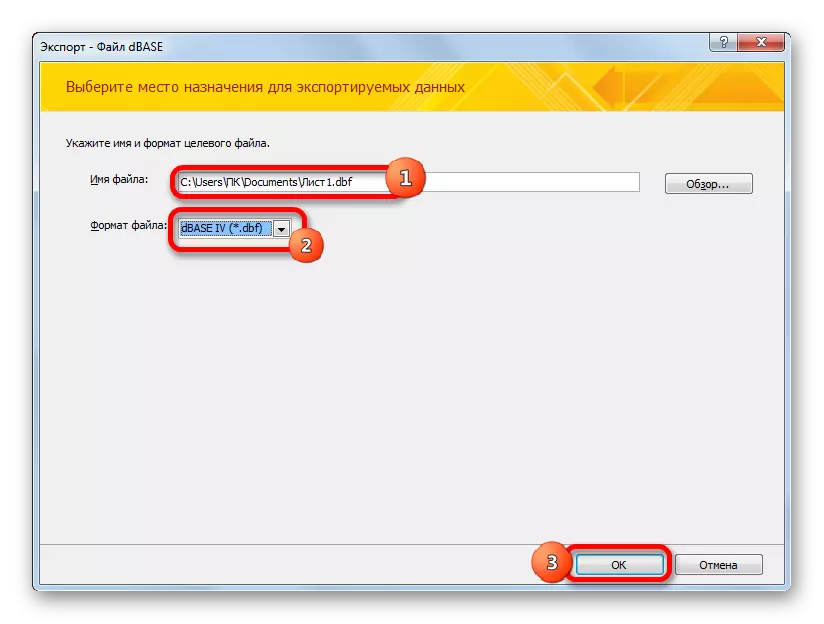

DBee formatında yaradılan fayl ixrac pəncərəsində göstərilən qovluqda olacaqdır. Sonrakı, digər proqramlara idxal etmək də daxil olmaqla hər hansı bir manipulyasiyanı istehsal edə bilərsiniz.
Gördüyünüz kimi, Excel-in müasir versiyalarında, DBF formatında faylları quraşdırılmış alətlərlə qənaət etmək imkanı yoxdur, buna baxmayaraq, bu prosedur digər proqramların və əlavələrin istifadəsi ilə həyata keçirilə bilər. Bu qeyd etmək lazımdır ki, ən funksiyalı dönüşüm metodu, Whitetown Converters Pack proqramı dəstindən istifadə etməkdir. Ancaq təəssüf ki, bunun içində pulsuz çevrilmələrin miqdarı məhduddur. Xlstodbf super quruluşu tamamilə pulsuz çevirməyə imkan verir, lakin prosedur daha mürəkkəbdir. Bundan əlavə, bu seçimin funksionallığı çox məhduddur.
Golden MIM giriş proqramından istifadə etməklə bir yoldur. Excel kimi Microsoft-un inkişafı və buna görə də üçüncü tərəf tətbiqi adlandıra bilməzsiniz. Bundan əlavə, bu seçim Excel faylını bir neçə növ DBase formatına çevirməyə imkan verir. Buna görə, giriş göstəricisi hələ də whitetown proqramından aşağıdır.
